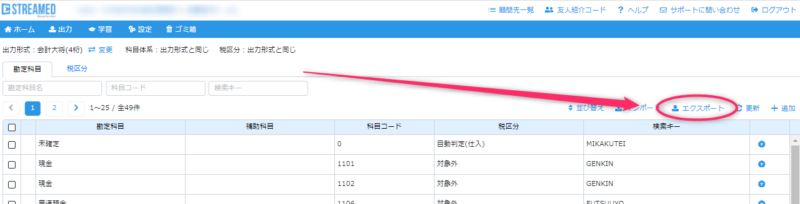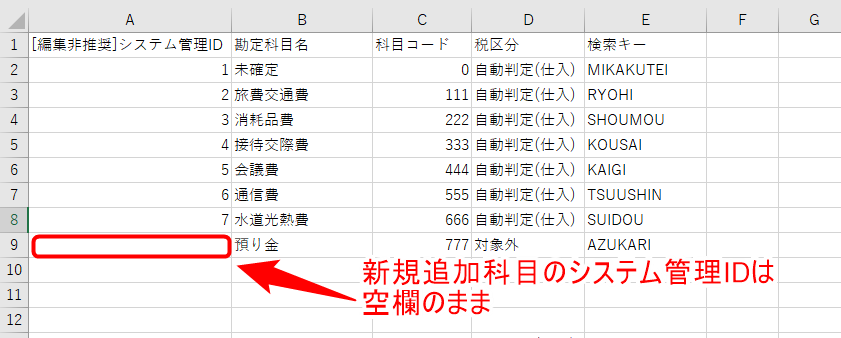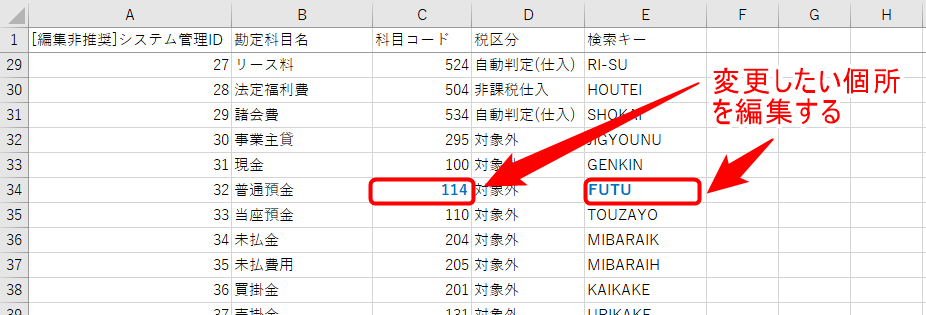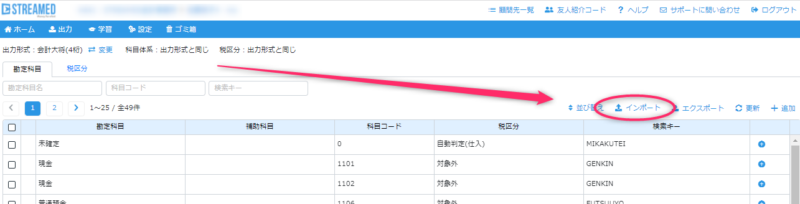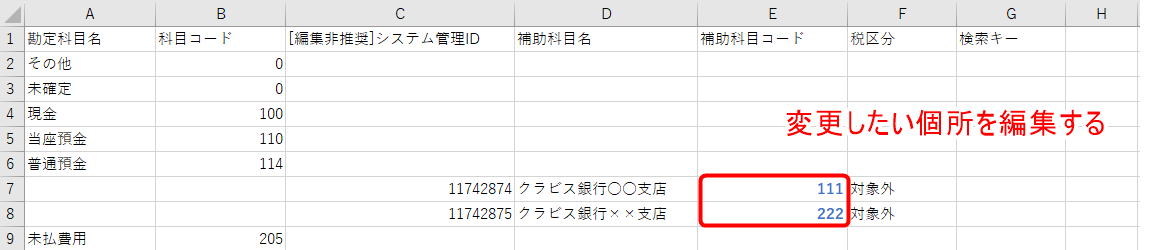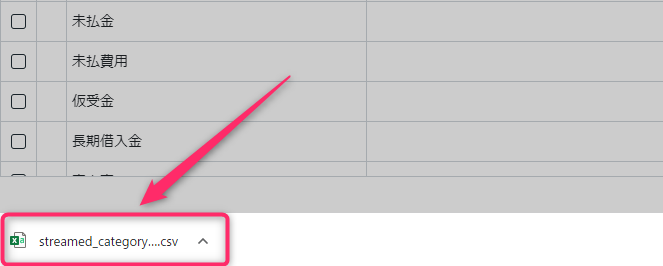勘定科目・補助科目インポート/エクスポート
目次
はじめに
会計事務所プラン:顧問先>設定>会計ソフト・勘定科目
プレミアムプラン:事業所>設定>会計ソフト・勘定科目
勘定科目・補助科目のインポート・エクスポート機能は、勘定科目・補助科目をまとめて登録したり、更新をする際に便利です。
新規顧問先作成後の初期設定等にご活用ください。
勘定科目・補助科目インポート
インポートは以下の2パターンありますので、いずれかをご選択ください。
どちらもインポートできるファイルサイズは3.5MBまでとなっております。
超える場合はファイルを分割してインポートをお願いいたします。
【1】会計ソフトの仕訳データを利用する方法
現在のところ、以下3種類の会計ソフトは「仕訳データ」から科目情報だけを抽出してインポートすることが可能です。
詳しい手順はこちらをご覧ください。
なおマネーフォワードクラウド会計、弥生会計についてはインボイス制度対応後の仕訳日記帳をエクスポートしたファイルでもインポートが可能です(2023年7月3日時点)。
【2】STREAMEDのテンプレートを利用する方法
どの会計ソフトをご利用の場合でも可能なインポート方法です。
会計ソフトから勘定科目一覧を出力していただき、その情報をSTREAMEDからエクスポートしたテンプレートに貼り付けて編集し、インポートします。
詳しい手順はこちらをご覧ください。
【1】会計ソフトの仕訳データを利用する方法
事前準備
①出力形式の設定
出力形式がお使いの会計ソフトに設定されているかご確認ください。会計ソフトが設定されていないと、正しくインポートができない可能性があります。
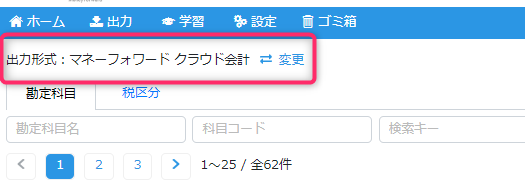
詳しい設定方法については下記のヘルプページをご覧ください。
②税区分設定
科目インポート作業を行う前に、必ずSTREAMEDの税区分設定をします。
税区分を確認せずに科目インポートを行うと、税区分が対象外として取り込まれてしまい、意図しないインポート結果になる場合があります。
税区分設定は税区分のインポート機能を使うと便利です。
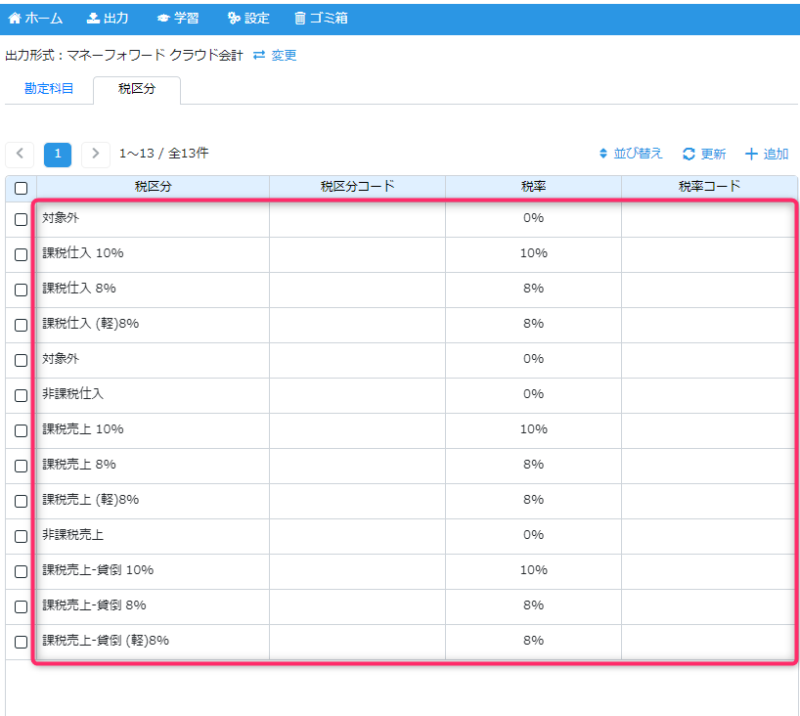
個別に税区分の追加・編集する方法は、下記ヘルプページをご覧ください。
インポートファイルの準備(会計ソフトから仕訳データを出力する)
仕訳データのインポートによって、勘定科目・補助科目を設定する場合、税区分が「自動判定」の対象となるものについては、STREAMEDにインポートをすると「自動判定」で登録されます。
(例)
「課税仕入 10%」→「自動判定(仕入)」としてSTREAMEDに登録
「非課税売上」→「自動判定(売上)」としてSTREAMEDに登録
税区分の「自動判定」についての詳細は、下記のヘルプページをご覧ください。
■税区分の自動判定
マネーフォワード クラウド会計のケース
マネーフォワードクラウド会計から出力された「仕訳データ」をインポートすることで、勘定科目・補助科目を取り込むことができます。
「会計帳簿>仕訳帳」を選択し、画面に右の「エクスポート>MF形式」で仕訳データを出力し、インポートを行います。
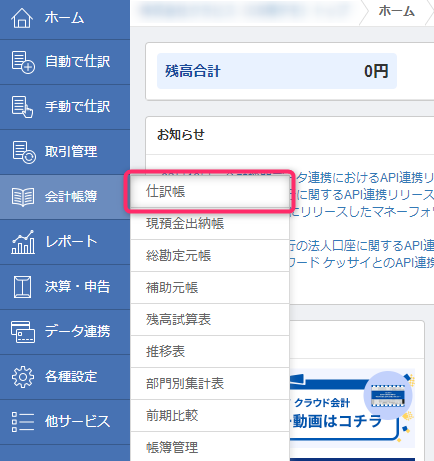
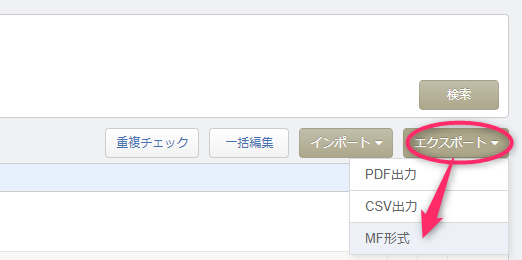
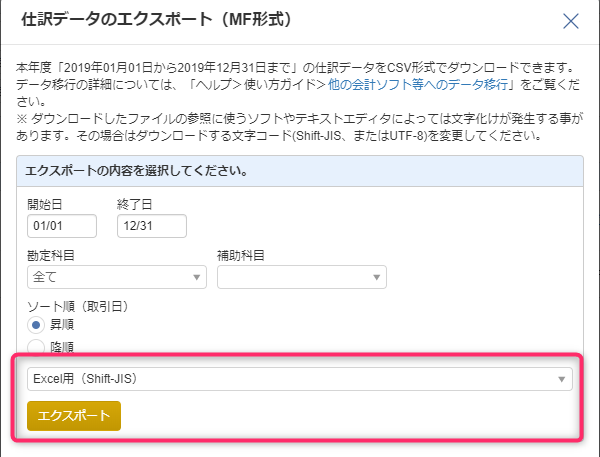
弥生会計のケース
弥生会計から出力された「仕訳日記帳」をインポートすることで、勘定科目・補助科目を取り込むことができます。
出力の際に書式は「弥生インポート形式」を選択してください。
インポート前の確認事項
STREAMEDの税区分名が弥生会計から出力される「仕訳日記帳」に記載されている税区分名称と一致しているかを必ずご確認ください。(※)
税区分が「対象外」として取り込まれてしまった場合、これらの税区分名称が不一致となっている可能性があります。
もしも「仕訳日記帳」内に記載されている税区分名が「課対仕入内●%」となっている場合は、下記の画像のようにSTREAMEDに登録されている税区分名称を設定から事前に変更してください。
(STREAMEDではあらかじめ「課対仕入込●%」をご用意していますが、この場合、“内”と“込”で不一致になってしまい、税区分が対象外となってしまいます。)
STREAMEDでの税区分名称は、「設定>会計ソフト 勘定科目」内の「税区分」タブを選択することで編集できます。
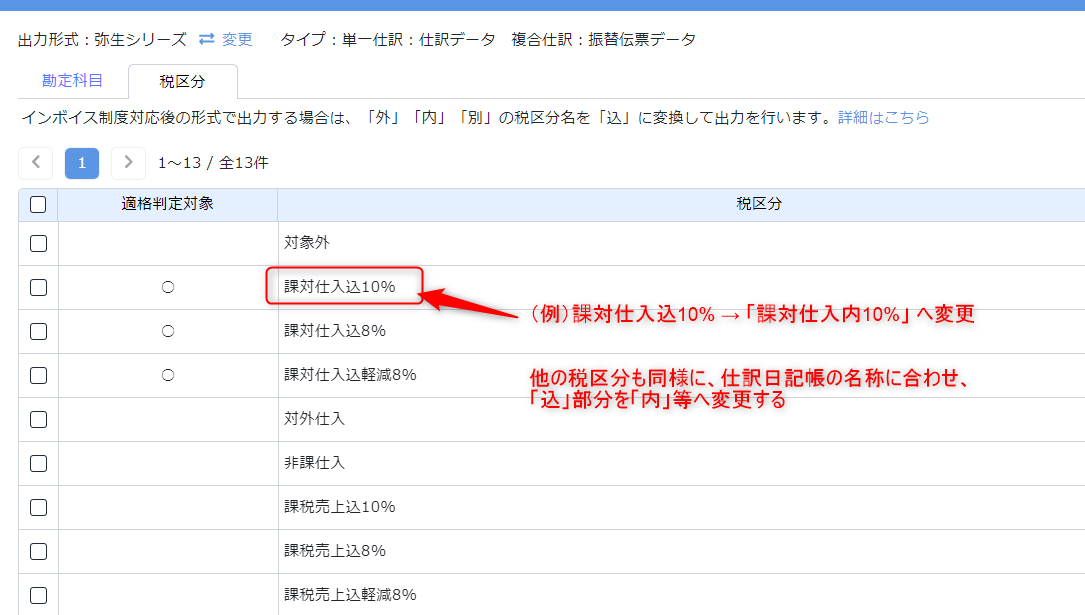
※最新版の弥生会計をご利用の場合
弥生会計のインボイス制度対応により、仕訳日記帳の税区分名称末尾に「適格」/「区分100%」/「区分80%」/「区分50%」/「区分控不」という文字列が追記されるようになりました。
しかし、STREAMEDでは、この末尾の文字列を一度無視して、あくまで通常の税区分名称(「課対仕入込●%」など)として取り込み、編集作業等でも取り扱います。
そのため、これらの文字列部分に関しましてはSTREAMEDへのインポート時に影響はございませんので、合わせていただく必要はありません。
一方、出力の際にはSTREAMEDでの適格判定に合わせて、税区分名称の末尾を追加して出力をおこないます。
弥生会計に取り込む際には「適格」や「区分〇%」など正しく反映しますのでご安心ください。
(出力に関する詳細はこちらをご覧ください。)
財務応援R4のケース
財務応援R4から出力された「仕訳データ」をインポートすることで、勘定科目・補助科目を取り込むことができます。
出力の際は「ヘッダー有」を選択してください。
インポートの前に、税区分が財務応援R4と一致しているかをご確認ください。
※税区分の指定は「設定>勘定科目/税区分」から「税区分」の画面を表示し、出力形式:R4形式の状態での「税区分」を参照して指定してください。
インポートの手順
顧問先を選択後、「設定>会計ソフト 勘定科目」と進みます。
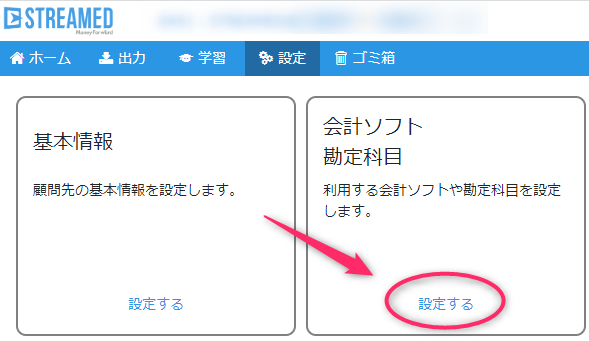
次の画面で、出力形式がお使いの会計ソフトに設定しているか必ずご確認ください。
「STREAMED標準」のままですと正しくインポートができません。
![]()
※「科目体系」を設定して利用している場合は、出力形式を一旦「科目体系」で設定していたソフトに変更のうえ、操作を進めてください。
(科目体系を設定していない場合は出力形式でご利用の会計ソフトを設定するだけで問題ありません)
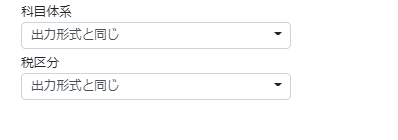
②右上の「インポート」ボタンを選択します。
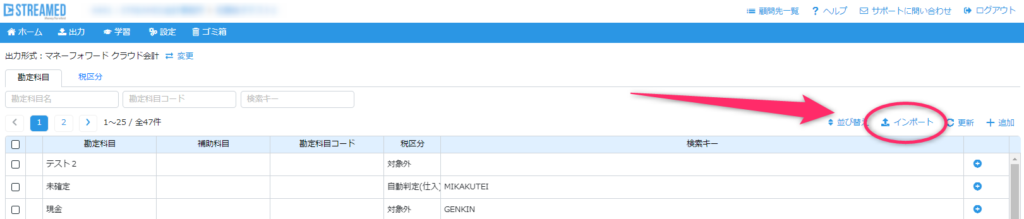
1「ファイル形式」を選択し、「ファイル選択」よりインポートするファイルを選びます。
必要に応じて2、3にチェックを入れて「確認」を押します。
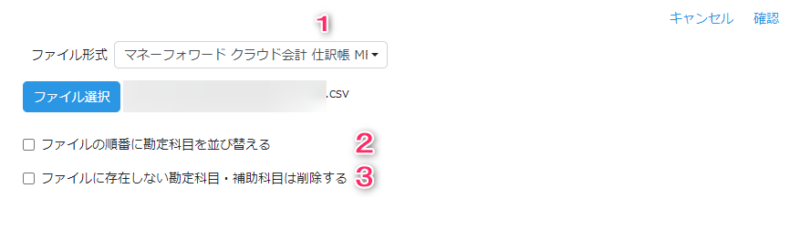
※3にチェックを入れてインポートした場合、各種再設定が必要になる場合があります。
詳しくは下記のヘルプページをご覧ください。
④インポート前の確認画面が表示されます。内容を確認し「OK」を押すとインポートが完了します。
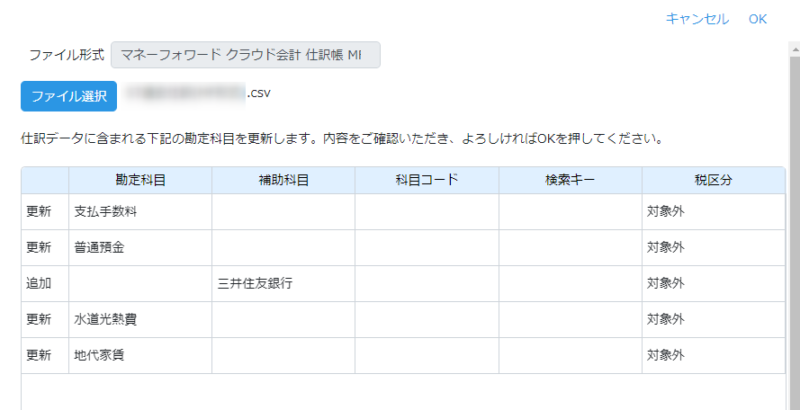
【2】STREAMEDのテンプレートを利用する
STREAMEDから現在の科目情報をエクスポートし、そのテンプレートを編集後にインポートを行います。(2022/5/17より現在の仕様に変更、詳細はこちら)
勘定科目、補助科目のテンプレートが分かれており、新規顧問先登録時などは勘定科目・補助科目の2回に分けてインポートをする方法となります。どちらかを更新したい場合は一方のみのインポート操作で問題ありません。
事前準備
①出力形式の設定
出力形式がお使いの会計ソフトに設定されているかご確認ください。会計ソフトが設定されていないと、正しくインポートができない可能性があります。
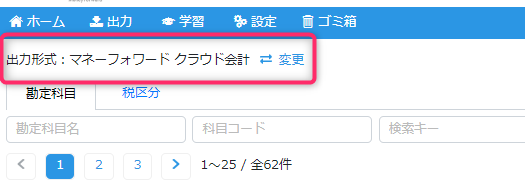
詳しい設定方法については下記のヘルプページをご覧ください。
②税区分設定
勘定科目のインポート作業を行う前に、必ずSTREAMEDの税区分設定をします。
税区分を確認せずに科目インポートを行うと、税区分が対象外として取り込まれてしまい、意図しないインポート結果になる場合があります。
税区分設定は税区分のインポート機能を使うと便利です。
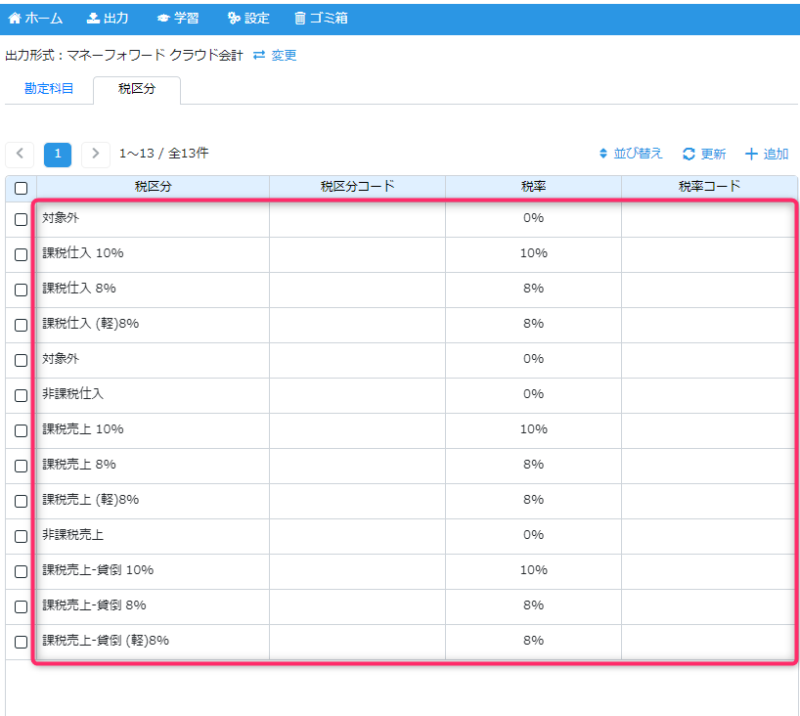
個別に税区分の追加・編集する方法は、下記ヘルプページをご覧ください。
インポートの手順
下記の手順に沿ってお進みください。
勘定科目のインポート
①顧問先を選択後、「設定>会計ソフト 勘定科目」と進みます。
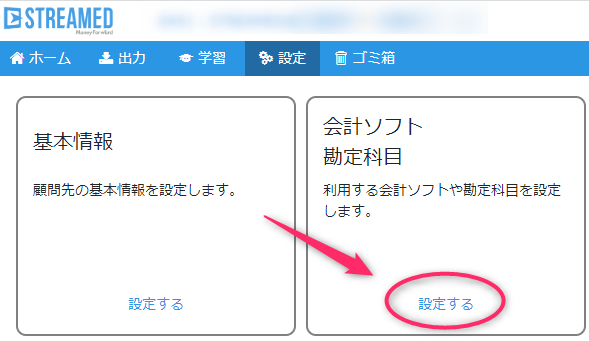
②次の画面で、出力形式がお使いの会計ソフトに設定しているか必ずご確認ください。
「STREAMED標準」のままですと正しくエクスポート・インポートができません。
「エクスポート」をクリックし、「勘定科目」を選択してファイルをダウンロードをしてください。

③ダウンロードしたcsvファイルを開き、科目情報を編集します。
各項目の意味や説明については下記の表を参考にしてください。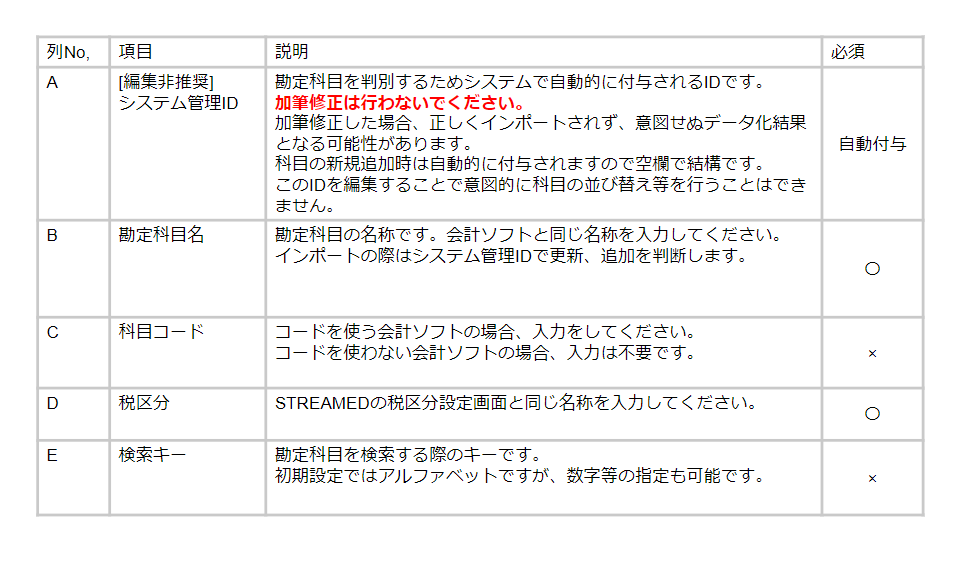
【注意点】
デフォルトで用意している科目(あらかじめ用意されている科目)のうち、以下の科目については削除ができない仕様です。またシステム上他の科目へ変更ができないため、名称を変更しないようご注意ください。(現金→会議費にするなど)科目コードについては会計ソフトで使用しているものに変更して問題ありません。
- ID31 現金
- ID34 未払金
- ID1 未確定
- ID46 諸口
- ID45 仮受金
〈同じ勘定科目名を追加する場合〉
製造原価と販管費・一般管理費の使い分けなどの場合に参考にしてください。
勘定科目名が同じの場合科目コードで判断する仕組みのため、コードを使わない会計ソフトの場合もコードを入力してください。
1.エクスポートしたファイル内にある科目と同じ名称の科目を追加したい場合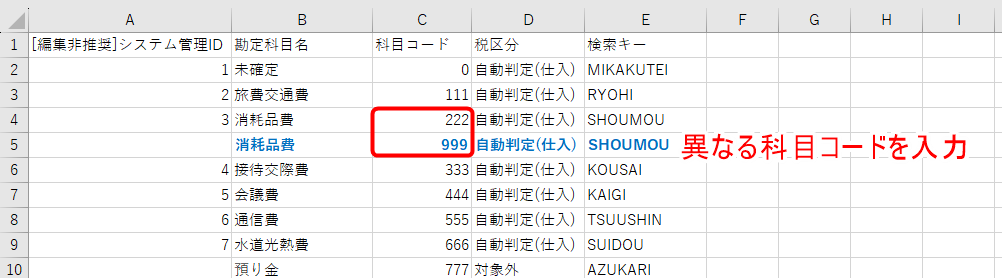
2.エクスポートしたファイル内に存在しない科目を追加したい場合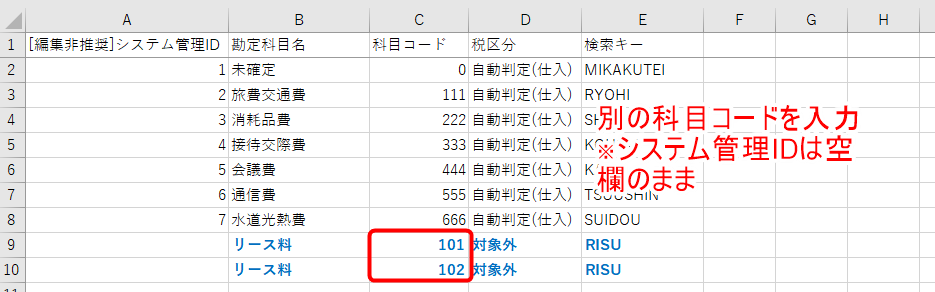
〈勘定科目を削除する場合〉
科目インポートで削除する場合、ファイル内は行ごと削除をしたうえで、インポート時に「ファイルにない勘定科目・補助科目は削除する」にチェックを入れます。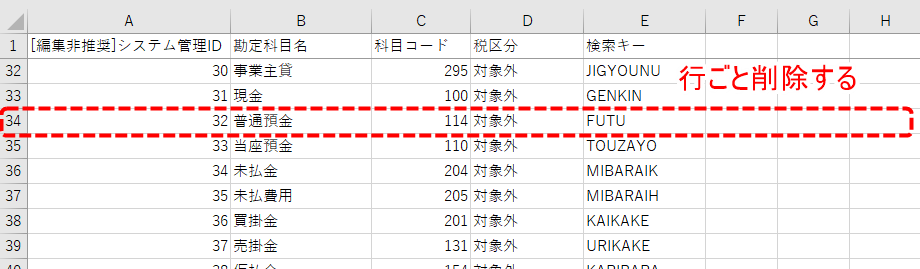
④ファイルの編集が完了したら、「インポート」をクリックします。
※画面左上に記載の出力形式がお使いの会計ソフトに設定されているかご確認ください。
1ファイル形式は「STREAMED 勘定科目インポート形式」を選択し、「ファイル選択」よりファイルを選びます。
2,3は必要に応じてチェックをし、その後「確認」をクリックします。
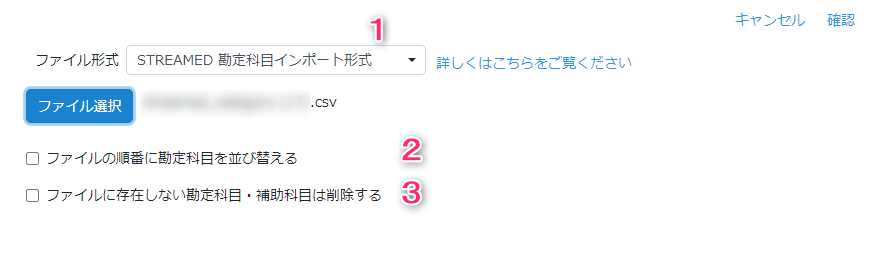
⑤追加・更新・削除の確認画面が表示されますので、問題がなければ「次へ」または「OK」を押してインポートを完了します。
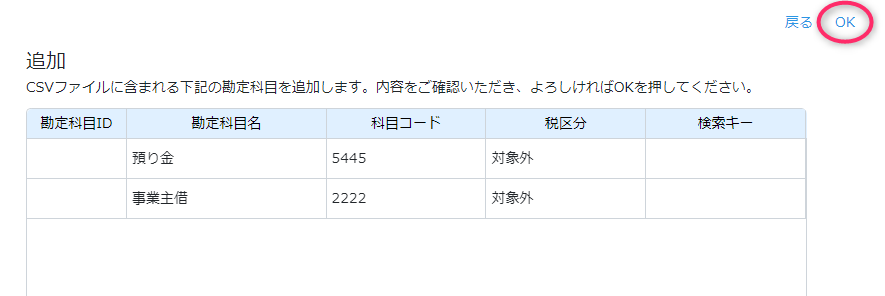
インポート時にエラーがある場合は、エラーメッセージに従ってファイルを修正し、再度インポートを行ってください。
エラーの対応方法は、下記ヘルプページをご参照ください。
補助科目のインポート
①勘定科目のインポートと同様に、「エクスポート」をクリックし、補助科目を選択してファイルをダウンロードします。
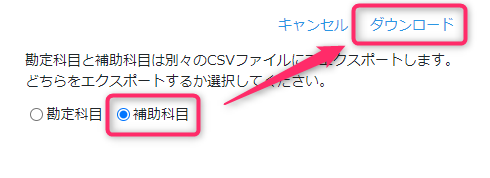
②ダウンロードしたcsvファイルを開き、科目情報を編集します。
各項目の意味や説明については下記の表を参考にしてください。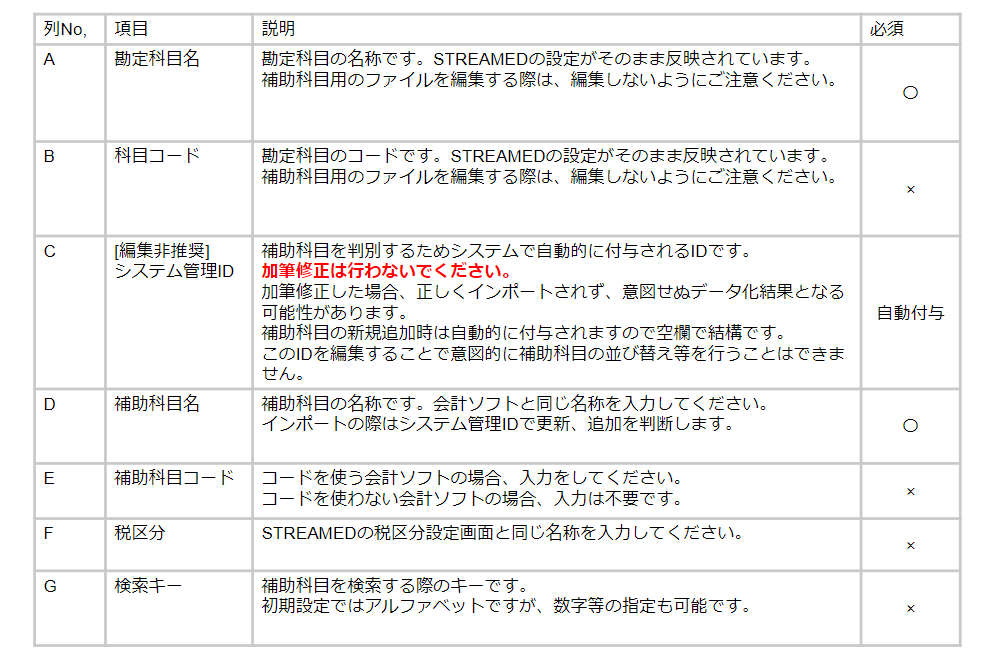
〈補助科目を削除する場合〉
ファイル内は行ごと削除をし、インポート時に「ファイルにない勘定科目・補助科目は削除する」にチェックを入れます。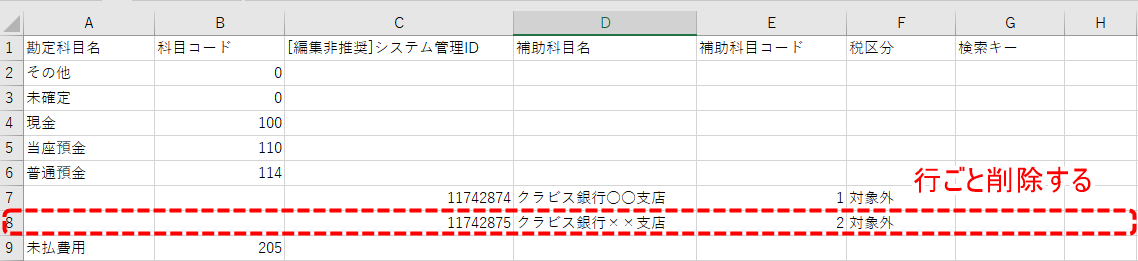
③ファイルの編集が完了したら、「インポート」をクリックします。
1ファイル形式は「補助科目インポート形式」を選択し、「ファイル選択」よりファイルを選びます。
2,3は必要に応じてチェックをし、その後「確認」をクリックします。
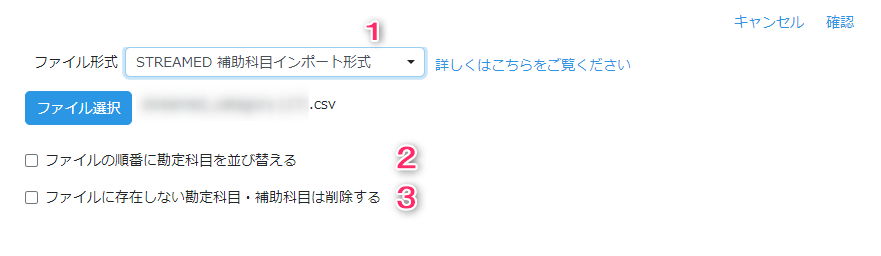
⑤ファイルを選択後、「OK」をクリックします。
追加・更新・削除の確認画面が表示されますので、問題がなければ「次へ」または「OK」を押してインポートを完了します。
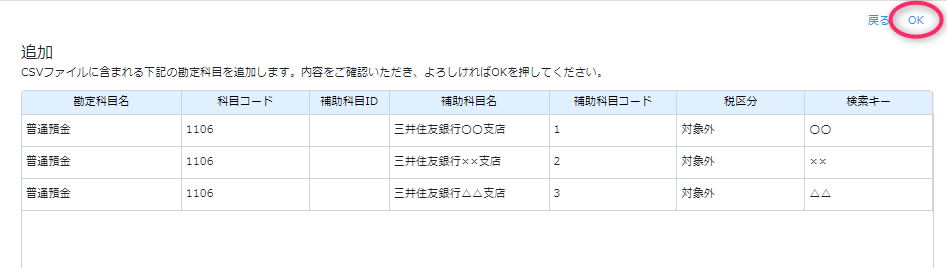
インポート時にエラーがある場合は、エラーメッセージに従ってファイルを修正し、再度インポートを行ってください。
勘定科目・補助科目エクスポート
勘定科目のエクスポート機能を使うと、自由に勘定科目・補助科目の編集ができ、そのままのファイルで科目をインポートできるので、一括での登録や更新に便利です。
エクスポートの手順
①「設定>会計ソフト 勘定科目」を選択し、画面右にある「エクスポート」をクリックします。
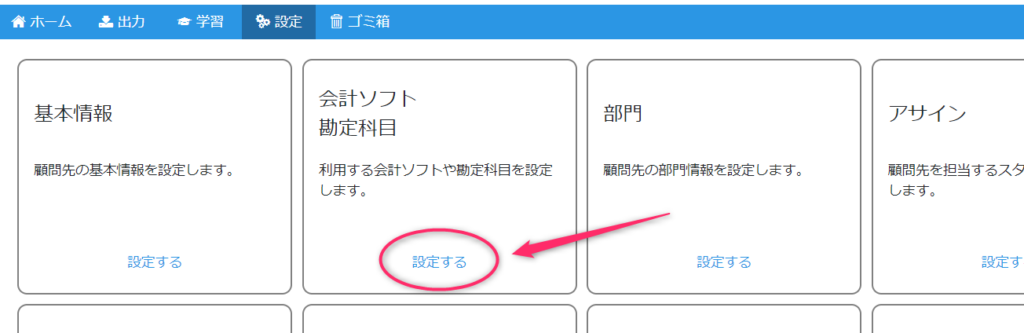
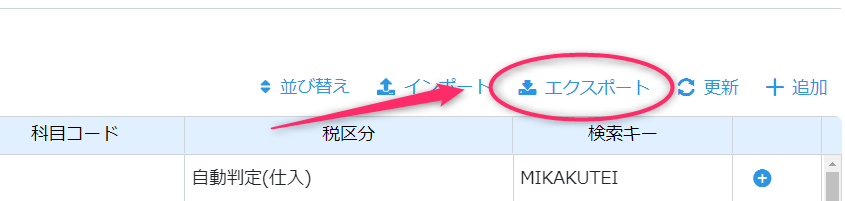
②勘定科目と補助科目どちらをエクスポートするか選択し「ダウンロード」をクリックします。
③csvファイルがダウンロードされますので、ファイルを開いて編集します。
エクスポートしたファイルの編集については下記のヘルプページでご案内しております。
編集完了後は、同画面の「インポート」より取り込みが可能です。
税区分について
2019年10月の消費税改正により、税区分に「自動判定」という概念が生まれました。
そのため、勘定科目インポートを行う際に指定する税区分は、以下のヘルプページを参考にしながらご利用ください。
注意点・よくある質問
会計ソフトの仕訳データを使って科目インポートを行ったら、税区分が対象外になった
インポートに使用したファイルの税区分と、STREAMEDの税区分設定が一致していない状況です。STREAMEDの税区分設定を会計ソフトと一致させてから、再度科目インポートを行うと解消します。
会計ソフトの仕訳データを使って科目インポートを行ったら、仕訳の科目が赤字になった
「ファイルに存在しない勘定科目・補助科目は削除する」にチェックを入れると発生する場合があります。対応方法は下記のヘルプページをご覧ください。
STREAMED(ストリームド)は、領収書やレシート、通帳などをスキャンするだけで、
AI-OCRとオペレーターが99.9%の精度でデータ化、1営業日以内に仕訳データを納品する会計事務所のための自動記帳サービスです。
会計事務所プランを現在ご利用中の方のお問い合わせ先
050-5434-8299
会計事務所プランのご利用を検討中の方のお問い合わせ先
03-6682-2657
※受付時間:10:00~12:00、13:00~18:00
(土・日・祝を除きます)